فہرست کا خانہ
اس مضمون میں، ہم آپ کو یہ بتانے جا رہے ہیں کہ ایکسل کو دو میزوں کا موازنہ اور ہائی لائٹ اختلافات کا استعمال کیسے کریں۔ . ہم نے دو ٹیبلز لیے ہیں جو دو دکانوں میں ایک ہی پروڈکٹ کی قیمتوں کو ظاہر کرتی ہیں۔ ہر دکان کے لیے، ہمارے پاس 2 کالم ہیں : " آئٹم " اور " قیمت "۔
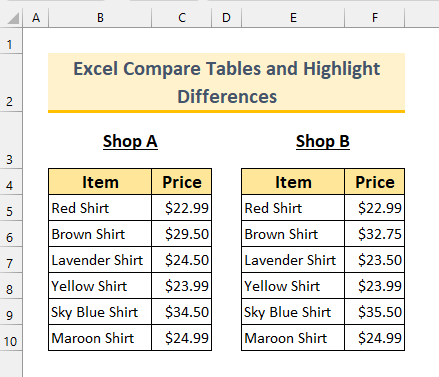
کا موازنہ کریں اور نمایاں کریں دو ٹیبلز کا موازنہ کرنے اور فرق کو نمایاں کرنے کے لیے ایکسل میں Not Equal () آپریٹر کا استعمال
پہلے طریقہ میں، ہم مساوات نہیں (“”) استعمال کرنے جا رہے ہیں۔ آپریٹر کے ساتھ مشروط فارمیٹنگ کے ساتھ دو ٹیبلز کا موازنہ کریں اور ہائی لائٹ کریں کوئی فرق ۔
مراحل:
- سب سے پہلے، سیل رینج F5:F10 منتخب کریں۔
- دوسرے، ہوم سے ٹیب >>> مشروط فارمیٹنگ >>> 1 12>تیسرے طور پر، S قوانین کی قسم منتخب کریں: سیکشن سے یہ تعین کرنے کے لیے " فارمولہ استعمال کریں " کو منتخب کریں۔
- اس کے بعد، درج ذیل فارمولے کو اصول کی تفصیل میں ترمیم کریں: باکس میں ٹائپ کریں۔
=F5C5 یہاں، ہم' دوبارہ چیک کر رہے ہیں کہ آیا سیل F5 کی قیمت سیل C5 کے برابر نہیں ہے۔ اگر یہ TRUE ہے۔پھر سیل کو ہائی لائٹ کیا جائے گا ۔
- پھر، فارمیٹ…

- " Fill " ٹیب پر کلک کریں۔
- پھر، ایک رنگ منتخب کریں۔ پس منظر کا رنگ: سیکشن۔
- اس کے بعد، دبائیں ٹھیک ہے ۔

- آخر میں، ٹھیک ہے پر کلک کریں۔
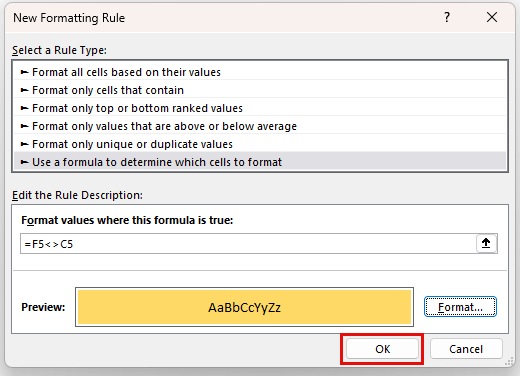
اس طرح، ہم نے میں دو ٹیبلز کا موازنہ کیا ہے۔ ایکسل اور ہائی لائٹ کیا گیا فرقات ۔

مزید پڑھیں: ایکسل میں موازنہ کی میز کیسے بنائیں (2 طریقے)
2. دو جدولوں کا موازنہ کریں اور فارمیٹنگ کے منفرد اصول کو استعمال کرتے ہوئے فرق کو نمایاں کریں
اس طریقہ کار میں، ہم " فارمیٹ صرف منفرد اقدار<کا استعمال کریں گے۔ ایکسل میں دو ٹیبلز کے درمیان ہائی لائٹ فرق کو مشروط فارمیٹنگ اصول سے 2>" اختیار۔ 3>
مرحلہ:
- سب سے پہلے، مکمل ٹیبل سیل رینج B4:F10 منتخب کریں۔

- دوسرے طور پر، " نئی فارمیٹنگ آر کو سامنے لائیں ule ” ڈائیلاگ باکس ۔
- تیسرے طور پر، قاعدہ کی قسم سیکشن سے " صرف منفرد یا ڈپلیکیٹ اقدار " کو فارمیٹ کریں۔
- پھر، سب کو فارمیٹ کریں: باکس سے " منفرد " کو منتخب کریں۔
- اس کے بعد، فارمیٹ… کا استعمال کرتے ہوئے پس منظر کا رنگ منتخب کریں۔ بٹن۔
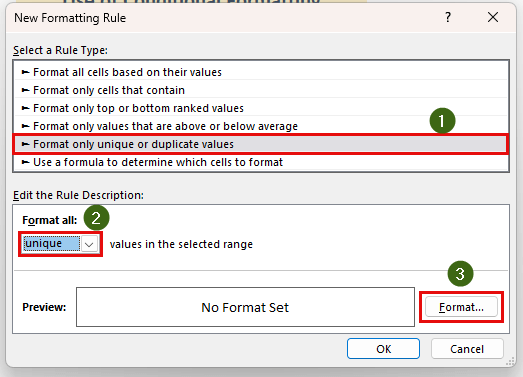
- آخر میں، ٹھیک ہے پر کلک کریں۔ 14>

آخر میں، ہم نے آپ کو استعمال کرنے کا ایک اور طریقہ دکھایا ہے۔ دو میزوں کے درمیان فرقوں کو ہائی لائٹ کرنے کے لیے مشروط فارمیٹنگ ۔

1 تاریخ 7 دن کے اندر ہے
3. دو جدولوں کا موازنہ کرنے اور ایکسل میں فرق کو نمایاں کرنے کے لیے COUNTIF فنکشن کو نافذ کرنا
تیسرے طریقہ کے لیے، ہم کاونٹیف استعمال کرنے جا رہے ہیں۔ فنکشن بطور مشروط فارمیٹنگ اصول ہائی لائٹ کرنے کے لیے اختلافات دو ٹیبلز کے درمیان۔
مرحلہ :
- سب سے پہلے، سیل رینج C5:C10 کو منتخب کریں۔
- دوسرے طور پر، " کو سامنے لائیں فارمیٹنگ کا نیا اصول ” ڈائیلاگ باکس ۔
<2 4>
- تیسرے طور پر، منتخب کریں " کون سے سیلز کو فارمیٹ کرنا ہے " کا تعین کرنے کے لیے S ایک اصول کی قسم منتخب کریں: سیکشن۔ 12 0>ہم چیک کر رہے ہیں کہ آیا C کالم سے ہماری ویلیو F کالم میں ہے۔ اگر یہ وہاں نہیں ہے تو ہمیں 0 ملے گا۔ اس کے بعد، ہم فارمیٹ کر رہے ہیں۔ سیلز جو F5:F10 سیل رینج میں نہیں پائے جاتے ہیں۔
نوٹ: یہ فارمولہ صرف منفرد اقدار کے لیے کام کریں ۔ لہذا، اگر آپ کے ٹیبل کی ڈپلیکیٹ قدریں ہیں (مثال کے طور پر، دو شرٹس کی قیمت ایک جیسی ہے)، تو یہ طریقہ استعمال نہ کریں۔
- پھر، چنیں " فارمیٹ… " بٹن سے ایک پس منظر کا رنگ ۔
- آخر میں، دبائیں ٹھیک ہے ۔
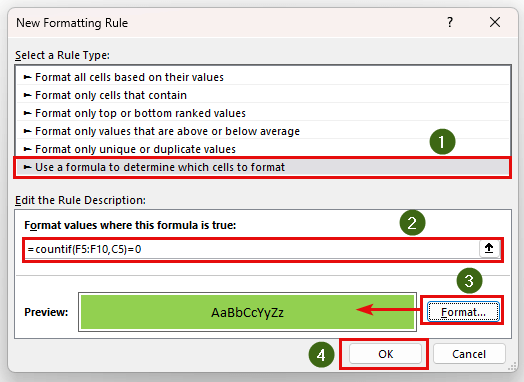
اس طرح، ہم نے ایکسل میں دو ٹیبلز کے درمیان فرق کو ہائی لائٹ کیا ہے۔
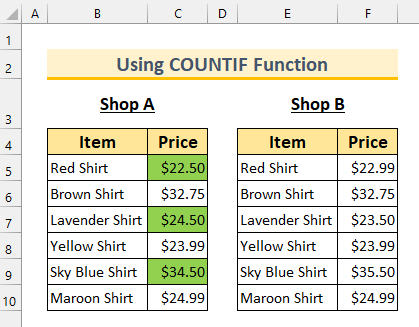
مزید پڑھیں: COUNTIF ایکسل مثال (22 مثالیں)
4. دو میزوں کا موازنہ کرنے کے لیے ایکسل میں VBA کا استعمال اور فرق کو نمایاں کریں
آخری طریقہ کے لیے، ہم ایکسل VBA کو موازنہ دو ٹیبلز استعمال کریں گے اور ہائی لائٹ کریں اختلافات ۔
مرحلہ:
- سب سے پہلے، ڈیولپر سے ٹیب >>> Visual Basic کو منتخب کریں۔
اس سے Visual Basic ونڈو سامنے آئے گی۔

- دوسرا، داخل کریں سے >>> ماڈیول کو منتخب کریں۔
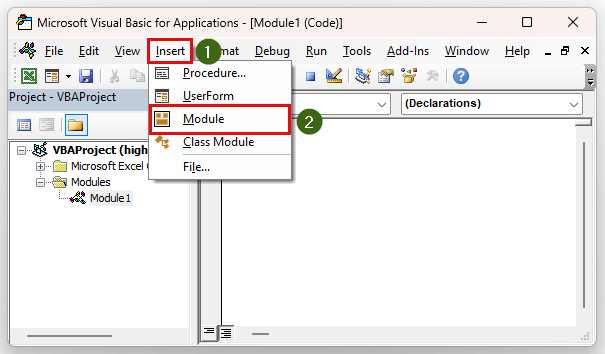
- تیسرے طور پر، ٹائپ کریں مندرجہ ذیل کوڈ۔
4857
کوڈ بریک ڈاؤن
- ہم اپنے Sub طریقہ کار HighlightDifference<کو کال کر رہے ہیں 26>۔ پھر، ہم اپنے متغیر " i " کو لمبا قرار دے رہے ہیں۔
- پھر ہمیں ایک " لوپ کے لیے" ملا ہے۔ End(xlUp) کے ساتھ ہم آخری قطار سے گزرنے جا رہے ہیں C کالم میں ڈیٹا۔
- اس کے بعد، ہمیں IF بیان ملا ہے۔ اس میں، ہم C کالم کی ہر قدر کو F کالم کے ساتھ چیک کر رہے ہیں۔ اگر کوئی ایسی قدر ہے جو مماثل نہیں ہے، تو ہم سیل کا رنگ تبدیل کرنے کے لیے Interior.Color پراپرٹی کا استعمال کریں گے۔ ہم نے یہاں vbYellow رنگ استعمال کیا ہے۔ یہ عمل آخری قطار تک جاری رہے گا۔

- اس کے بعد، محفوظ کریں ماڈیول اور ونڈو کو بند کریں۔
- پھر، ڈیولپر ٹیب سے >>> Macros کو منتخب کریں۔

میکرو ڈائیلاگ باکس ظاہر ہوگا۔
- منتخب کریں , “ HighlightDifference ” اور چلائیں پر کلک کریں۔

اس کے نتیجے میں، ہم فرق دیکھیں گے۔ دوسرے ٹیبل میں ہائی لائٹ ہیں۔

مزید پڑھیں: VBA COUNTIF فنکشن ایکسل میں (6 مثالیں)
پریکٹس سیکشن
ہم نے Excel فائل میں ہر طریقہ کے ساتھ پریکٹس ڈیٹا سیٹس فراہم کیے ہیں | ٹیبلز اور ہائی لائٹ کریں اختلافات ۔ اگر آپ کو کسی بھی پریشانی کا سامنا کرنا پڑتا ہے تو ، نیچے تبصرہ کرنے کے لئے آزاد محسوس کریں۔ پڑھنے کے لیے شکریہ، شاندار رہیں!

